很多人在部署完服务器后,发现无法连接,或者一直显示网络中断,除了NAT以外(不会NAT转发的点击这里直达教程),大概率是防火墙没关。
本文就为各位做一个如何关闭Windows Server系统防火墙的教程。
并且由于它可能会占用大量CPU,文章结尾也有教程。
首先,按Windows键,搜索防火墙,点击“Windows Defender 防火墙”打开。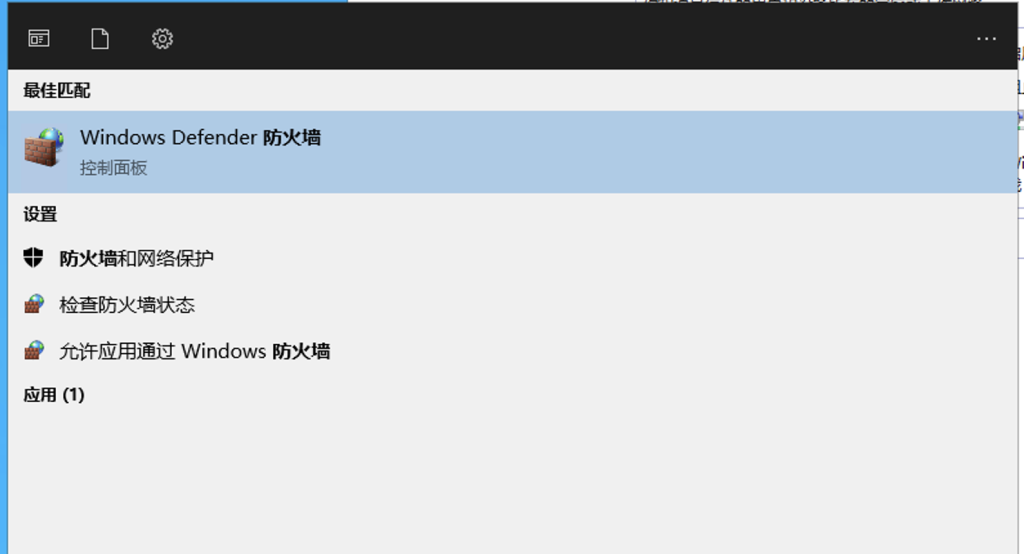
如果想要直接放开所有端口,直接关闭防火墙,最简单的方式就是点击左侧,启用或关闭防火墙。直接如下设置,选择关闭,然后点击确定即可。
如果只是想要放通特定端口,例如MC服务器的25565端口,可以点击左侧,高级设置。
入站和出站规则 相同方法,都需要填写!!!
点击右侧,新建规则,选择端口,下一步。
一般都是TCP,选择特定端口,例如25565,下一步。
选择允许连接,下一步。
三个全都勾选,下一步,最后随便写个备注名字即可,点击完成即可。
如果需要拒绝某个端口被外部访问,也可以直接按照上面的流程操作,允许连接改为拒绝连接就可以了。
还有就是部分用户会发现自己开机,Windows Defender 防火墙进程占用大量CPU资源,我们直接搜索“gpedit.msc"或者在运行、CMD内输入“gpedit.msc"都可以直接打开。
计算机配置-管理模板-Windows组件,找到Microsoft Defender 防病毒双击打开,往下滑找到“关闭 Microsoft Defender 防病毒”,双击打开。
点击已启用,然后点击应用即可,可以看到CPU占用明显下来了。
如果还有不懂的,欢迎注册账号直接在下方评论,每天都会上线回复!
声明:本站所有文章,如无特殊说明或标注,均为本站原创发布。任何个人或组织,在未征得本站同意时,禁止复制、盗用、采集、发布本站内容到任何网站、书籍等各类媒体平台。如若本站内容侵犯了原著者的合法权益,可联系我们进行处理。

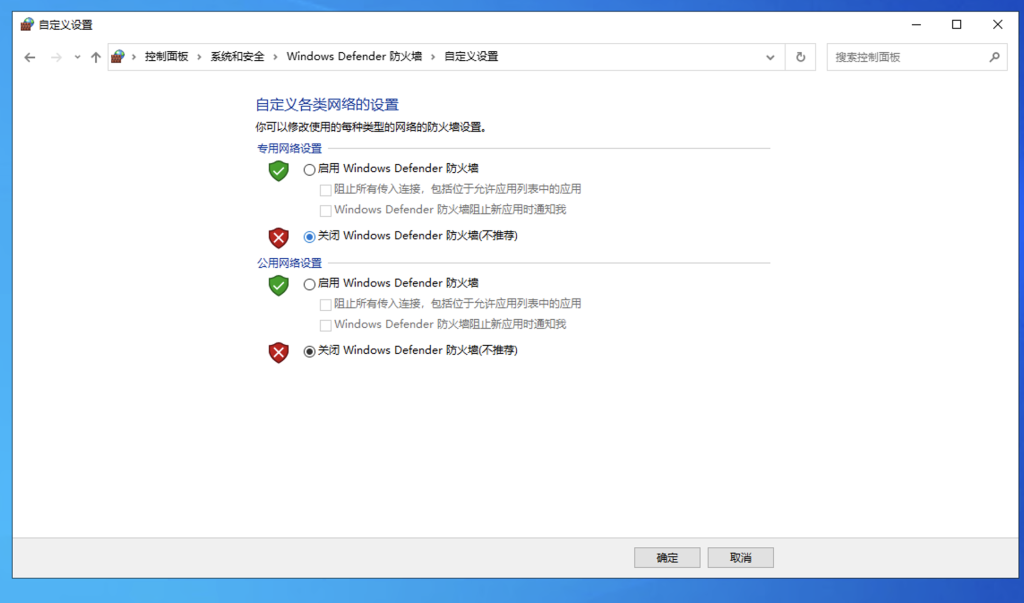
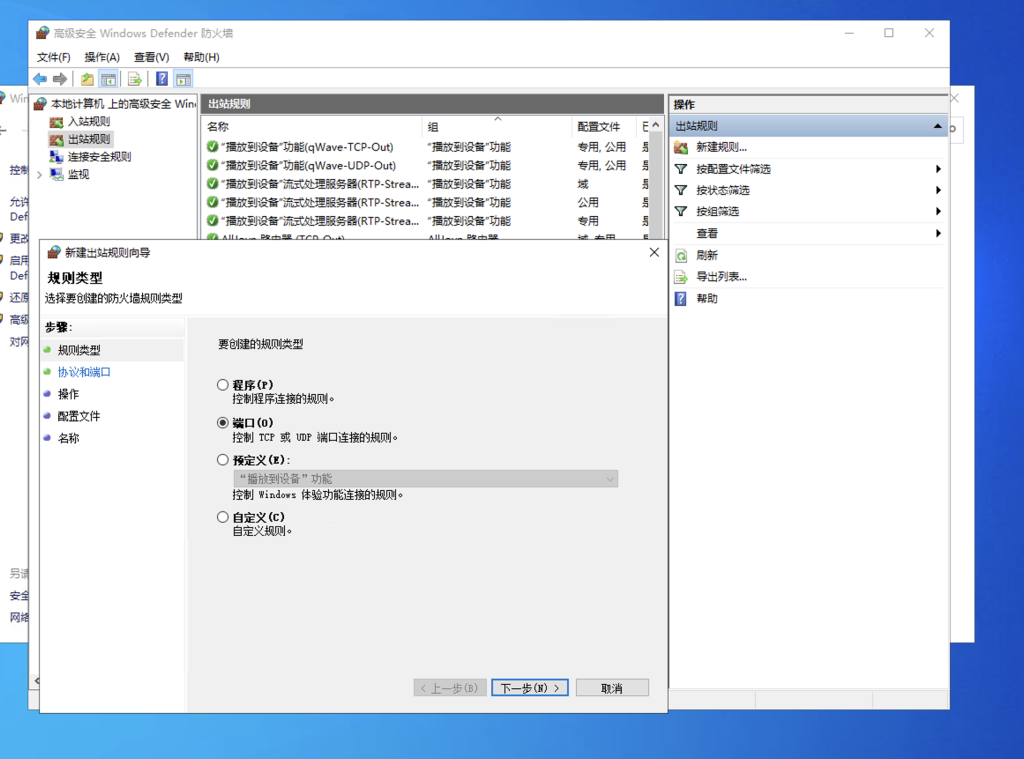
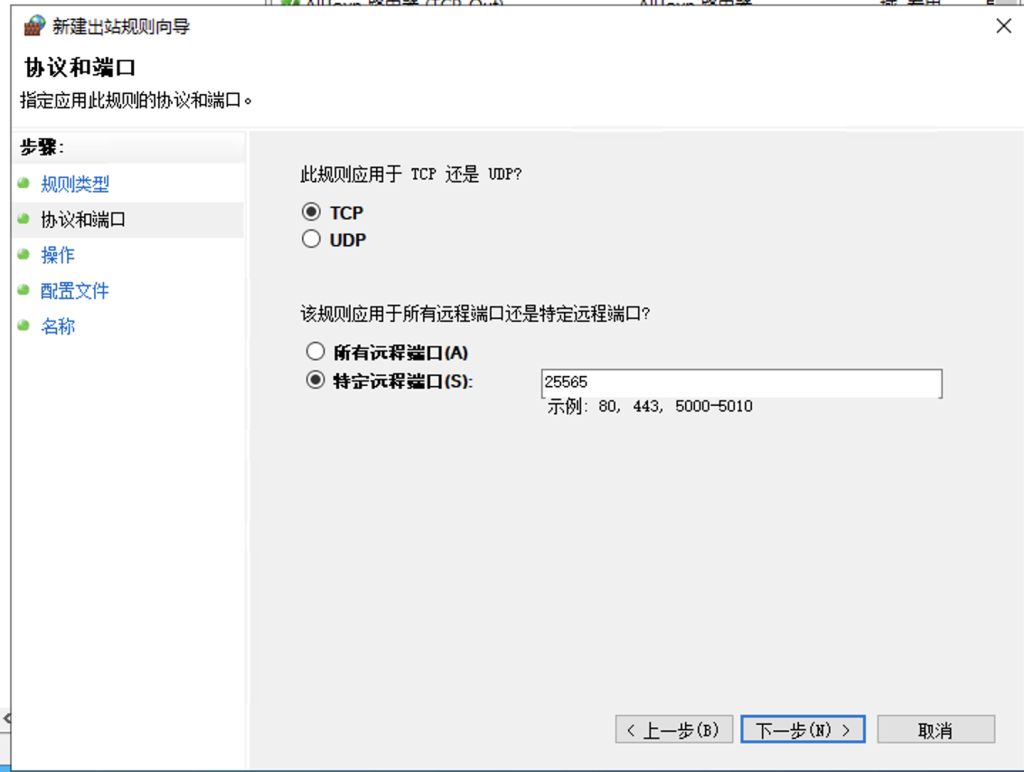
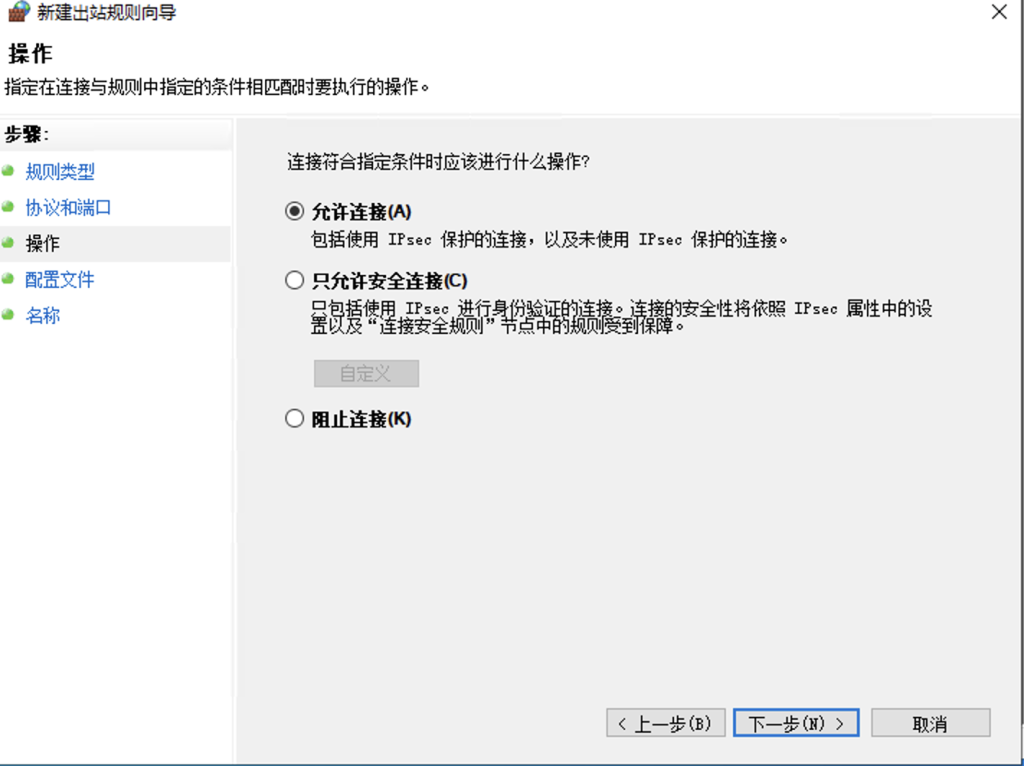
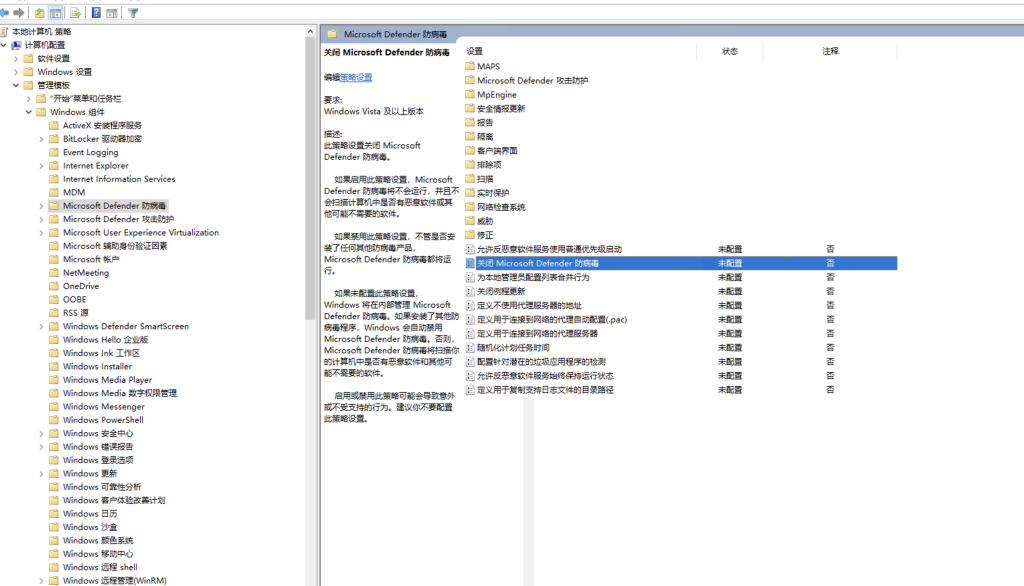
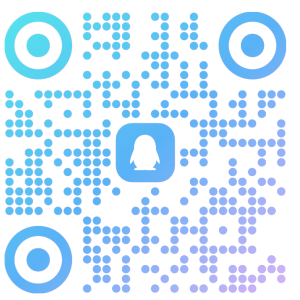
评论(0)